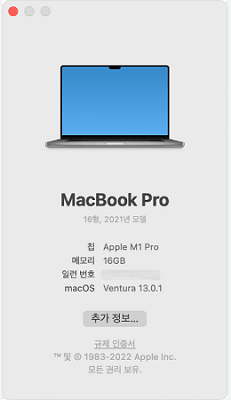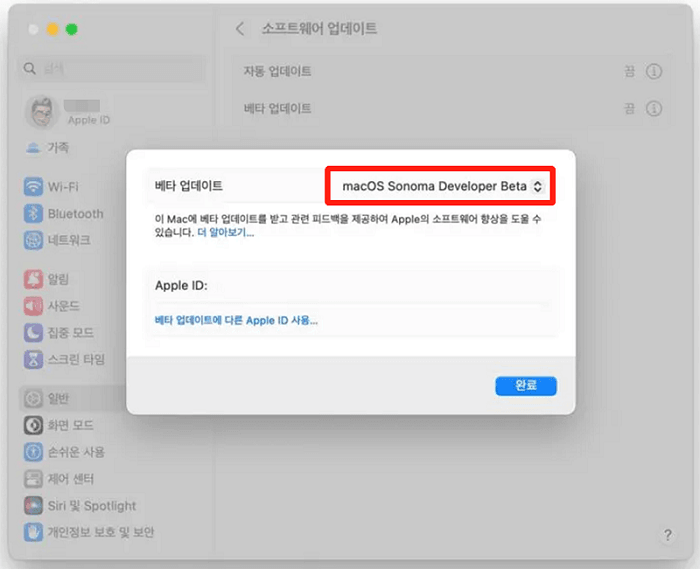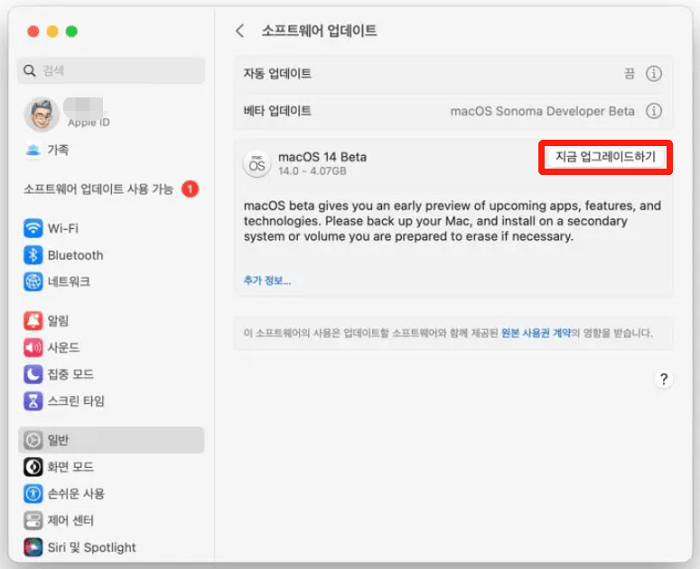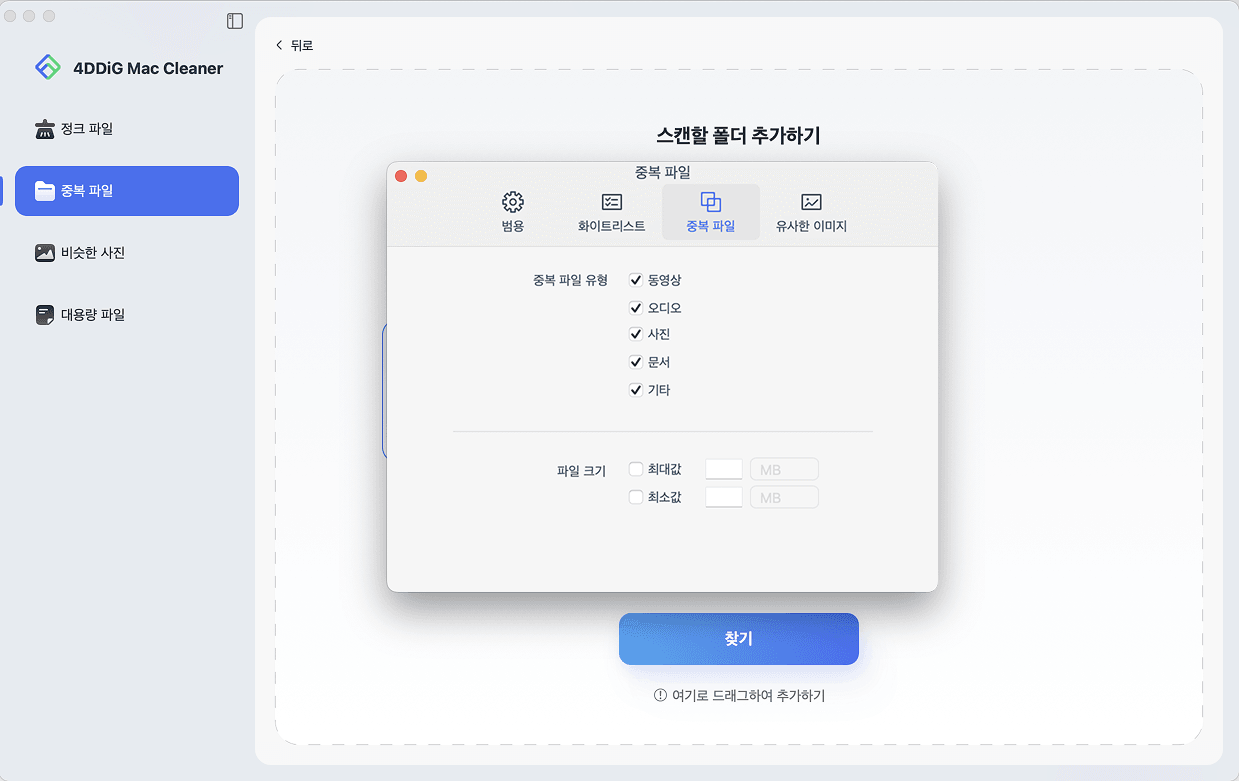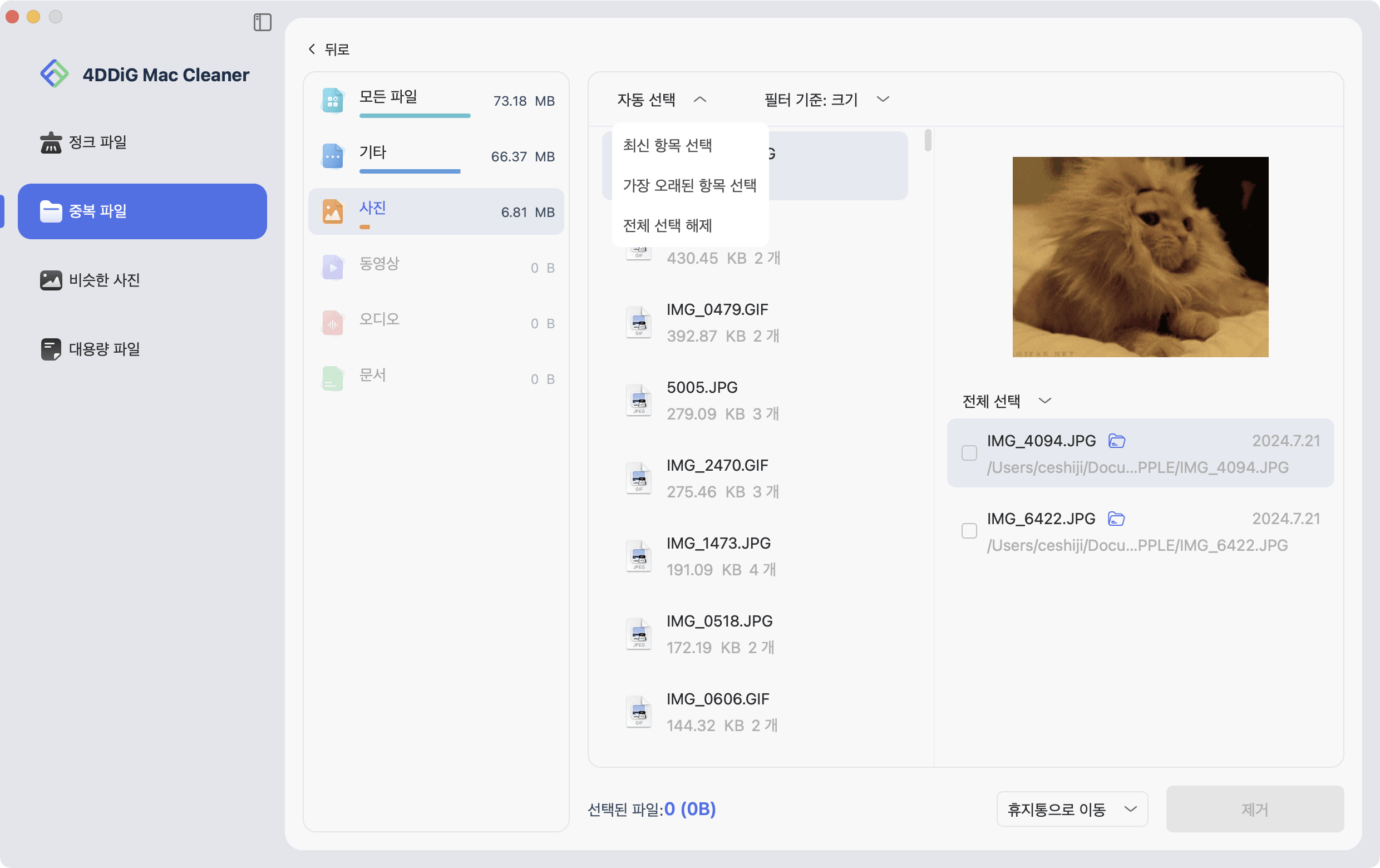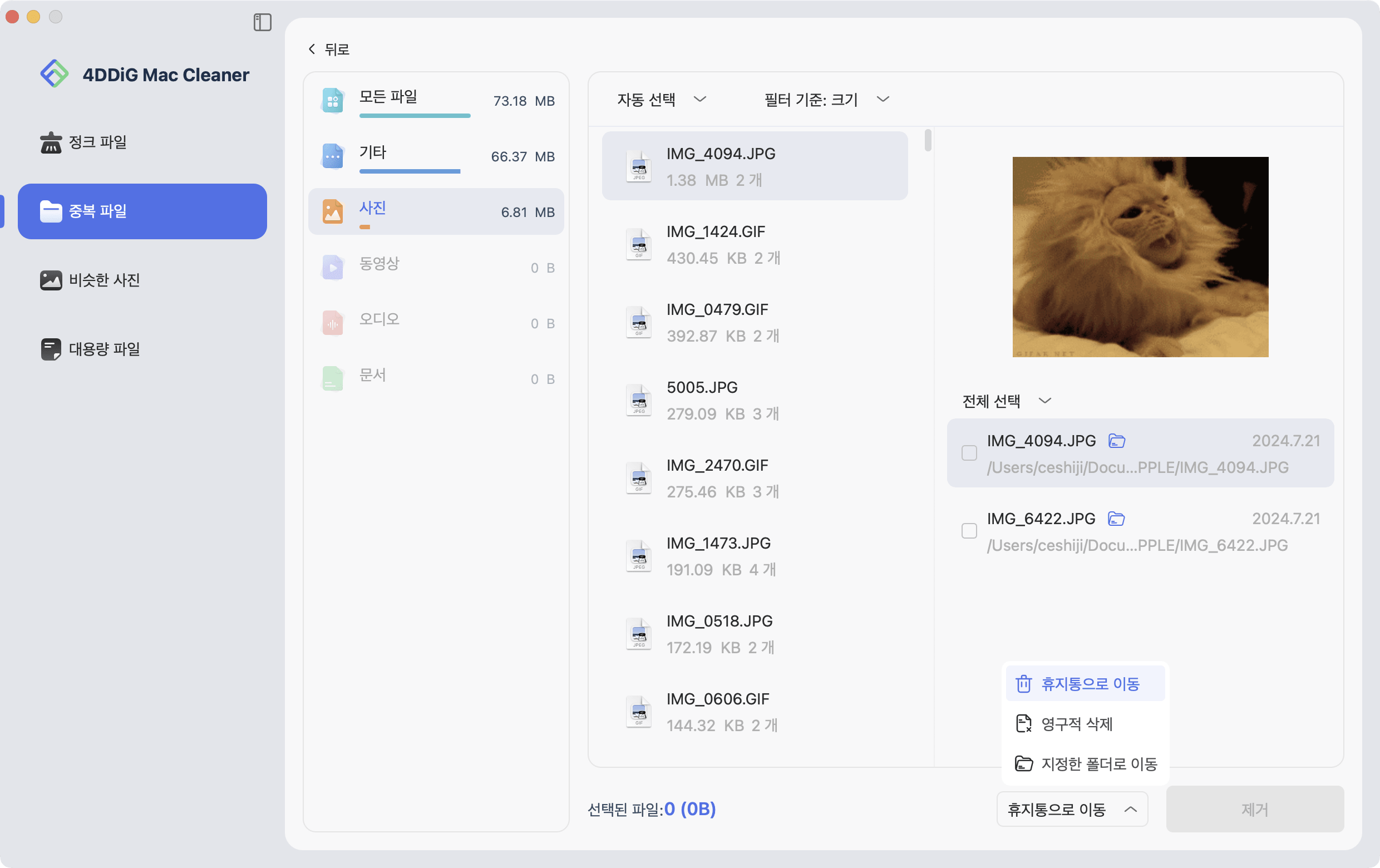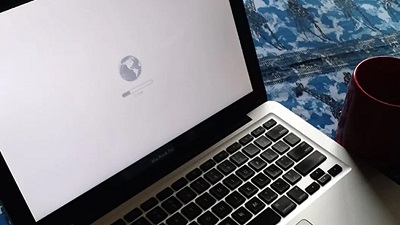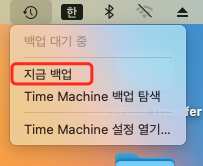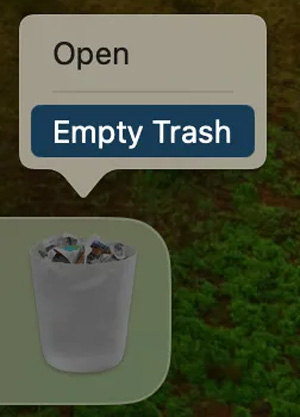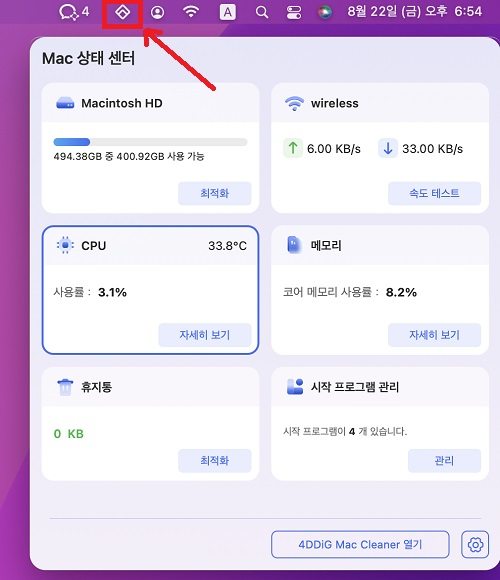Apple이 매년 개최하는 개발자를 위한 성대한 이벤트인 WWDC를 알고 계신가요?
한국 시간 2023년 6월 6일, Apple을 iOS17, iPadOS17, macOS14 Sonoma, WatchOS 10, 그리고 새로운 테크놀로지 제품 “Apple Vision Pro”를 WWDC23에서 발표했습니다. macOS Sonoma의 정식 출시는, 2023년 가을 Apple의 신제품 발표 이벤트와 동시에, 모든 사용자들에게 제공될 예정입니다.
이 기사에서는, macOS Sonoma에 관한 정보와 개발자용 베타 버전 업그레이드 방법에 대해 설명드리겠습니다. 꼭 읽어보세요.
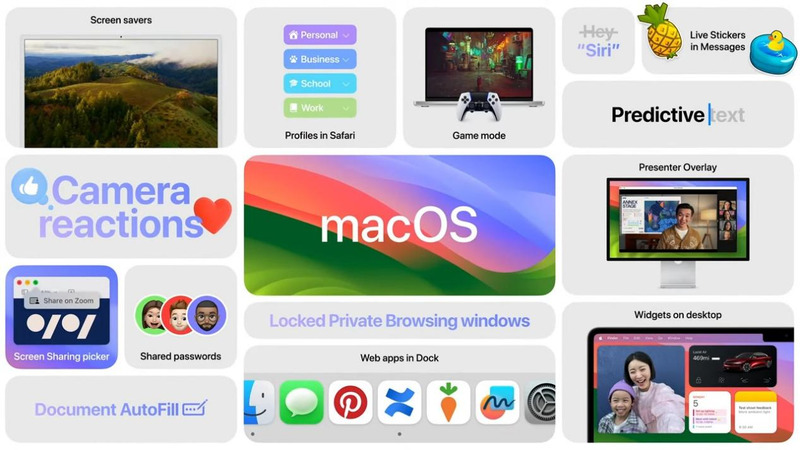
macOS Sonoma에 대해
macOS Sonoma를 읽는 법은 “맥 오에스 소노마”입니다. MacOS 14의 기능을 벌써 체험하고 싶으신 분들도 계실텐데요. WWDC 23에서, Apple은 개발자용 베타 버전을 공개했습니다만, 실은 지금 바로 새로운 시스템 기능을 체험할 수 있습니다.
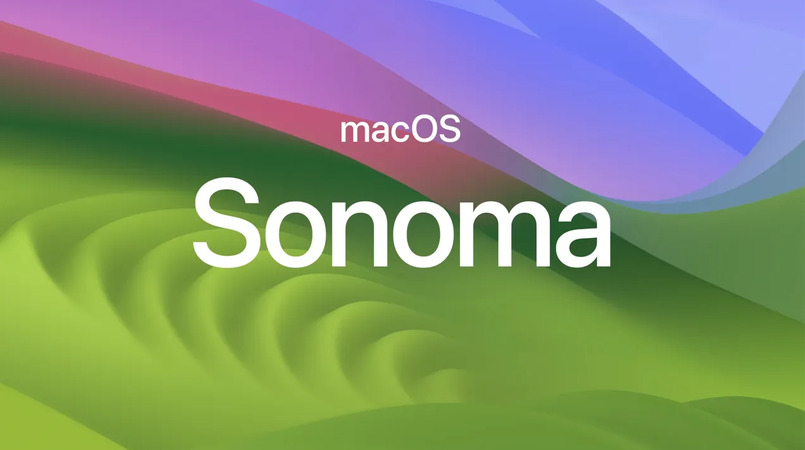
macOS Sonoma의 출시 일정은?
macOS Sonoma는 언제부터 출시되는지 궁금하실 텐데요. Apple은 이 새로운 OS를 세단계로 나눠 출시할 예정이니, 그 일정을 한번 볼까요?
- 2023년 6월 6일 (WWDC 23):MacOS 14 개발자용 베타 버전 출시
- 2023년 7월:MacOS 14 패브릭 베타 버전 출시
- 2023년 가을 Apple 신제품 발표 이벤트 (9월경):MacOS 14 출시
macOS Sonoma로 업그레이드 가능한 기종
시스템 업데이트와 함께, MacOS 14에 대응하지 않게된 기종이 있습니다. macOS Sonoma에서는, 아래의 기종이 이용 가능합니다.
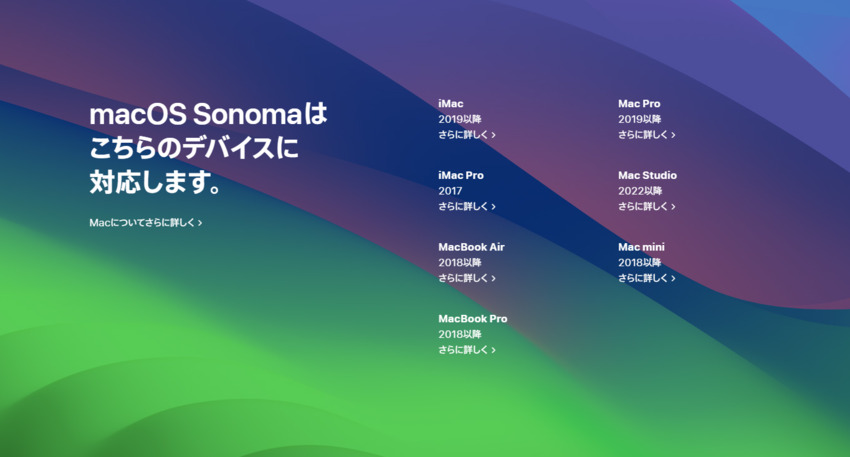
노트북
- MacBook Air : 2018년 이후
- MacBook Pro : 2018년 이후
데스크톱
- iMac : 2019년 이후
- iMac Pro : 2017년 이후
- Mac Mini : 2018년 이후
- Mac Pro : 2019년 이후
- Mac Studio : 2022년 이후
따라서, MacOS 14를 이용하기 위해서는, 우선 사용하시는 Mac이 대응하는지를 확인해야 합니다.
- 상단에 있는 Apple 아이콘을 클릭하고 “이 Mac에 관하여”를 선택합니다.
-
Mac 모델 연식이 표시될 것입니다.

macOS Sonoma의 신기능
Mac의 기종이 macOS Sonoma에 대응한다는 걸 확인했으니, 이번의 업데이트에서 어떤 주목할 기능이 탑재되어 있는지 보겠습니다.
macOS Sonoma는 비디오 회의 체험을 향상시키고, Safari의 메이저 업데이트, Mac 게임 성능 진화, 아름답고 새로운 스크린 세이버, 위젯 배치등의 신기능이 있습니다. 이 기능들은, 생산성과 제조성을 높이기위해 설계되었습니다.
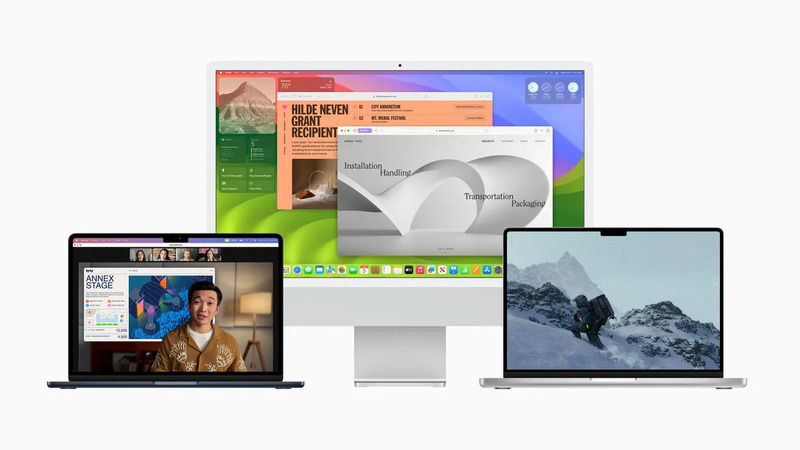
신기능 1 : 데스크톱 상의 위젯 커스터마이즈
IPhone/iPad 사용자시라면, 오래동안 휴대폰/태블릿의 데스크톱을 커스터마이징하는 즐거움을 체험해 오셨을 텐데요.
macOS Sonoma에서는 Mac의 데스크톱상의 임의 위치에 인터랙티브 위젯을 배치할 수 있게됐고, 리마인더의 확인 및 미디어 재생, 일시정지, 홈 컨트롤 액세스를 위젯에서 직접 실행할 수 있습니다. 또한, 이 위젯들이 컴퓨터의 월페이퍼에 자연스럽게 녹아들고, 작업의 방해가 되진 않을 것입니다.
이렇기 때문에, Mac에서 작업할 때에는, 위젯을 활용해서 더욱 편리하게 작업해보세요.
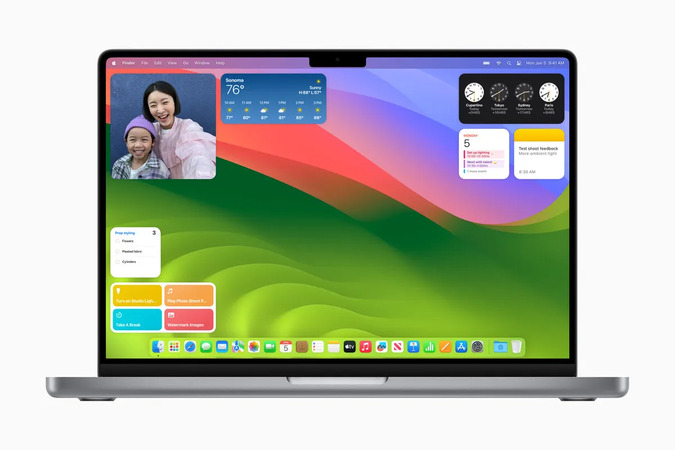
신기능 2 : 비디오 회의 체험 최적화로 스마트하게
macOS Sonoma는, 비디오 회의 체험을 더욱 충실하게 만들어 줄 것입니다. 비디오 회의를 개최할 필요가 있을 경우, Zoom 등의 모든 비디오 회의 Apple리케이션으로 더욱 효율적으로 작업을 실행할 수 있습니다.
비디오 회의 진행에 맞춰, 현재의 프레젠터를 공유 컨텐츠상에 배치하거나, 여러가지 이펙트를 활용해서 반응을 유도할 수 있고, 지루한 회의에 즐거움을 더할 수 있습니다. 또한, 화면 공유 픽커는 영상 통화 중 Apple리케이션 화면을 공유하기 위해 최적화 되어있습니다.
macOS Sonoma를 이용해서, 더욱 충실히 비디오 회의를 즐겨보세요.
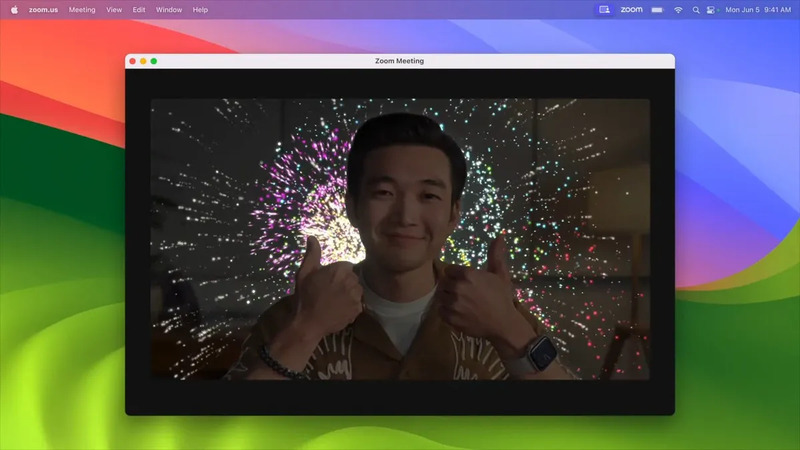
신기능 3 : 새로운 스크린 세이버를 추가하기
macOS Sonoma에는, 새로운 스크린 세이버가 탑재되어 있습니다. 세계의 여러 가지 장소의 슬로우 모션 비디오를 표시시킬 수 있고, 랜덤으로 표시되는 그래픽과 사진 이미지가 풍경, 지구, 수중, 거리 테마를 따라 Mac의 체험을 강화시켜줍니다.
또힌, macOS Sonoma 및 15인치 MacBook Air의 공식 월페이퍼는 아래의 링크에서 다운로드받을 수 있습니다. 예쁜 스크린 세이버와 월페이퍼를 즐겨보세요.
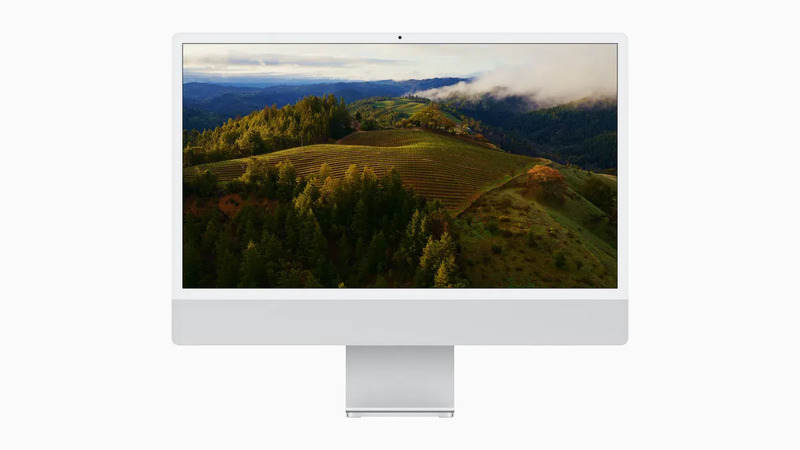
신기능 4 : Safari에 "프로필" 추가하기
Mac에 기본 탑재될 브라우저 "Safari"가 프라이빗 브라우징용으로 업데이트되었고, 목적과 용도에 맞게 프로필을 분류할 수 있게 되었습니다. 이력, Cookie, 탭 그룹, 즐겨찾기는 비즈니스용 개인용을 다른 프로필로 저장하고, 혼동하지 않게끔 간단하게 전환할 수 있습니다.
또한, “프라이버시 브라우징” 기능을 이용하면, Face ID 및 Touch ID를 사용해서 보이는 창을 잠그거나, 크로스 사이트 트랙킹에 쓰이는 트래커를 제거하거나 해서, 개인 정보를 보호할 수 있습니다.
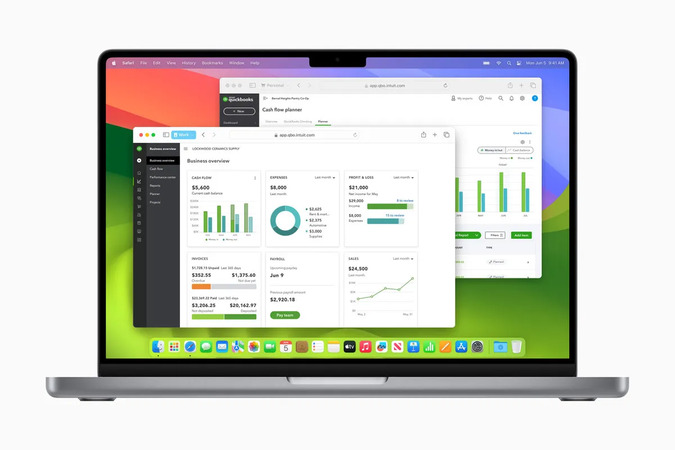
신기능 5 : 게임 모드 도입
이번 업데이트에서는, 게임 애호가인 분들을 위해 "Game Porting Kit" 라고 하는 SDK가 제공됐습니다. Mac에서의 게임 플레이는, Windows보다 뒤쳐진다고 느끼시는 분들도 있으실텐데요.
이 게임 모드는, CPU와 GPU를 최적화하고, Bluetooth의 샘플링 레이트를 올리고, Xbox 및 PlayStation 컨트롤러 입력 지연을 경감해서 Mac에서의 게임을 더욱 몰입감있게하고, Mac 게임 체험을 향상시킵니다.
게임 모드는, 최근 발매된 게임 및 이후 발매될 Mac용 게임에서 이용 가능합니다.
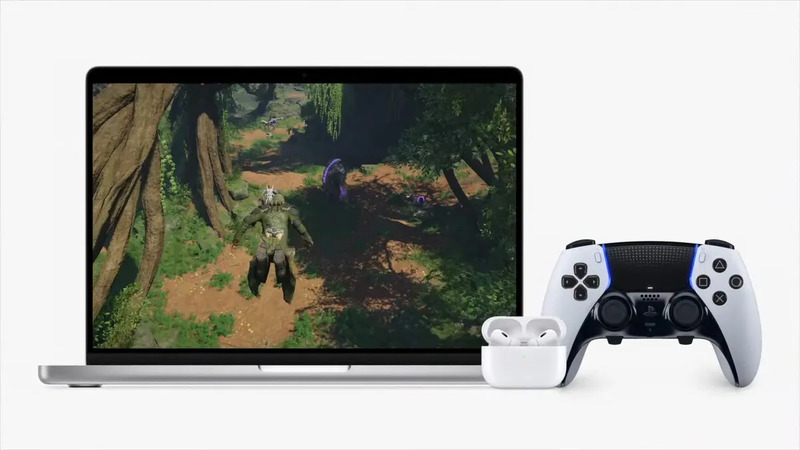
신기능 6 : 미디어 엔진을 갖춘 새로운 고성능
macOS Sonoma에서는 Apple의 최신 칩에 탑재된 고성능 미디어 엔진을 활용해서, 스크린 공유 Apple리케이션슬 위한 새로운 고성능 모드를 제공합니다.
이 업데이트는, 저지연 음성, 높은 프레임 레이트, 최대 두개의 가상 디스플레이에 대응하며, 비디오 편집 전문가들을 위한 비디오 제작 체험을 큰 폭으로 개선시켰습니다.
이 기능은, 비디오 편집자나 그 외 크리에이터의 생산성과 효율성을 비약적으로 향상시킬것입니다. macOS Sonoma는 비디오 제작 체험을 보다 쾌적하게 하며 새로운 레벨로 끌어올리는 중요한 업데이트가 될 것이라고 생각 합니다.
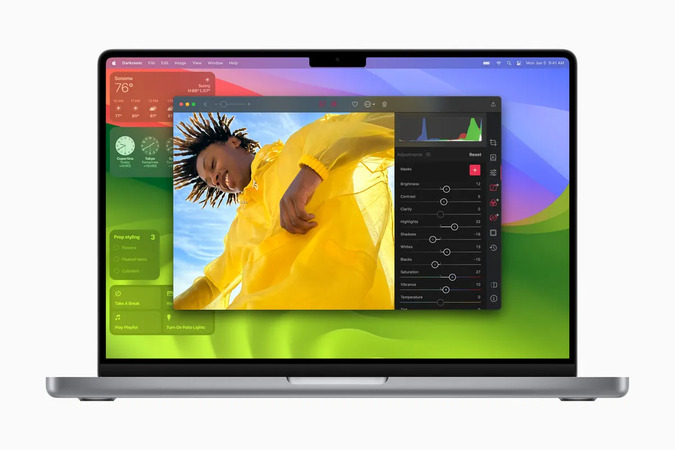
지금까지 가장 매력적인 6가지 신기능을 소개해 드렸습니다. macOS Sonoma는 이 외에도 PDF 파일의 자동 채우기, Siri 부르고, 자동 수정 및 받아쓰기 개선등 여러가지 기능을 업데이트 했습니다.
macOS Sonoma 개발자용 베타 버전의 설치 방법
macOS Sonoma의 강력한 신기능을 소개했으니, 그 기능을 전부 체험하고 싶으실텐데요. 하지만, 개발자용의 베타 버전은 현재, 연간 99 달러의 요금이 필요한 "Apple Developer Program"에 등록된 사용자만 다운로드 가능합니다.
일반인 용의 퍼블릭 베타 버전은 7월에 공개될 예정이므로 비싼 비용을 지불하고 싶지 않은 분들은 퍼블릭 베타 버전을 기다리는 것이 좋을 것입니다
이미 "Apple Developer Program"에 등록되어 있는 사용자 분들께는 macOS Sonoma의 다운로드와 설치 방법을 소개해 드리겠습니다.
-
Apple Developer를 열고, 좌측 하단의 내 계정을 클릭하고, 다음 오른쪽은 "Apple Developer Program" 아래에 있는 "지금 바로 등록"을 선택합니다.
사용하시는 Apple ID가 "Apple Developer Program"에 등록되어있지 않은 경우에는, 순서에 따라 등록하세요.
-
완료되면 "시스템 설정" → "일반" → "소프트웨어 업데이트"로 갑니다
"베타 업데이트" 옵션 옆에 있는 "i" 아이콘을 클릭하고 드롭다운 메뉴에서 "macOS Sonoma Developer Beta"를 선택합니다

-
MacOS 14 Beta의 오른쪽에 있는 "지금 업그레이드하기"를 클릭합니다. 맥 os 설치 시간이 조금 걸릴 수 있으니 기다려 주세요.

맥 os 설치가 완료되면, macOS Sonoma의 기능을 체험할 수 있게 됩니다. 또한, 개발자의 감상으로써 Apple에게 피드백을 하면, 이 새로운 시스템의 개선에 도움을 줄 수도 있습니다.
보너스 : macOS Sonoma로 업그레이드 하기 위해 컴퓨터의 용량을 확인하기 -Tenorshare Cleamio
일반적으로, 시스템 업데이트의 크로스버전은, 부드럽게 업그레이드 하기 위해서, 컴퓨터에 충분한 빈 용량ㅈ이 필요합니다. macOS Sonoma의 설치 패키지는 약 5.83GB 이므로, 설치에 성공하려면, 적어도 6GB 이상의 빈 용량이 필요합니다.
만약, 사용하시는 Mac에 MacOS 14로 업그레이드를 지원할 충분한 빈 용량이 없는 경우에는 Mac 시스템을 정리하고 불필요한 파일과 중복되는 파일을 제거할 필요가 있습니다. 여기서는 Tenorshare Cleamio를 사용해서 중복된 파일과 비슷한 이미지를 제거해서 Mac의 빈 용량을 확보할 수 있습니다.
-
Tenorshare Cleamio를 설치하고, 실행합니다.
무료 다운로드PC용안전한 다운로드
무료 다운로드맥os용안전한 다운로드
-
중복 파일 옵션을 선택한 다음 스캔할 폴더를 선택하거나, 폴더를 드래그 앤 드롭해서 스캔을 시작합니다.

-
프로그램 화면 클릭 후, 왼쪽 상단의 “환경...”을 클릭하면, 필요한 스캔 모드를 설정할 수 있습니다. 설정이 완료되면 "찾기"를 클릭하고, 선택된 파일의 스캔을 시작합니다.

-
스캔이 완료되면, 화면에 중복 파일이 표시되고, 오른쪽에서 파일 내용을 미리보기하고 불필요한 파일을 선택할 수 있습니다.

-
불필요한 파일과 파일 제거 방식을 선택하고, 이 제거할 중복 파일들을 이동할 위치를 지정한 뒤, "제거"를 클릭합니다.

마지막으로
이번에는, macOS Sonoma의 출시 일정과 업그레이드 가능한 모델, 시스템 신기능, 그리고 업그레이드 방법에 대한 최신 정보를 알려드렸습니다.
Apple Developer Program에 등록되어 있는 분들은, 지금부터도 macOS Sonoma의 파워를 체험할 수 있습니다.업그레이드를 부드럽게 수행하기 위해서는, 미리 데이터 백업을 하고, 충분한 빈 용량을 확보하는 것을 추천 드립니다.
또한, 컴퓨터에서 불필요한 중복 파일을 정리하려면, Tenorshare Cleamio를 사용할 것을 강력히 추천드립니다. 사용법도 간단하고, 몇분만에 여러분의 Mac을 새로운 상태로 다시 태어나게 해줍니다. 꼭 사용해보세요.
안전한 다운로드
안전한 다운로드